Hexo博客搭建与部署
准备环境
Hexo 是一个快速、简洁且高效的博客框架。Hexo 使用 Markdown.(或其他渲染引擎)解析文章,在几秒内,即可利用靓丽的主题生成静态网页
- 安装Node.js
- 安装Git
安装过程另附
安装配置
安装好上述的两个软件,搭建好环境后就可以开始搞一搞了
- 打开Git命令行(Git bash)运行一下命令——安装Hexo
1. npm install -g hexo-cli |
初始化Hexo,在命令行(即
Git Bash)依次运行以下命令即可:以下,
<folder>即存放Hexo初始化文件的路径, 即站点目录$ hexo init <folder>
$ cd <folder>
$ npm install
新建完成后,在路径下,会产生这些文件和文件夹:
注:
hexo相关命令均在站点目录下,用
Git Bash运行。站点配置文件:站点目录下的
_config.yml。路径为
<folder>\_config.yml
- 主题配置文件:站点目录下的
themes文件夹下的,主题文件夹下的_config.yml。路径为
<folder>\themes\<主题文件夹>\_config.yml
- 启动服务器。在路径下,命令行(即
Git Bash)输入以下命令,运行即可:
$ hexo server |
- 浏览器访问网址:
http://localhost:4000/
配置
| 资源 | 内容/作用 |
|---|---|
| package.json | 应用程序的信息。 |
| scaffolds | 模版 文件夹。当您新建文章时,Hexo 会根据 scaffold 来建立文件。 |
| source | 资源文件夹是存放用户资源的地方 |
| themes | 主题 文件夹。Hexo 会根据主题来生成静态页面。 |
| _config.yml | 网站的 配置 信息,您可以在此配置大部分的参数。 |
常用几个配置文件
全局配置文件
- Hexo/_config.yml —(Hexo代表博客根目录)
根目录下的_config.yml,用作配置网页全局的文件
网站
| 参数 | 描述 |
|---|---|
title |
网站标题 |
subtitle |
网站副标题 |
description |
网站描述 |
keywords |
网站的关键词。使用半角逗号 , 分隔多个关键词。 |
author |
您的名字 |
language |
网站使用的语言 |
timezone |
网站时区。Hexo 默认使用您电脑的时区。时区列表。比如说:America/New_York, Japan, 和 UTC 。 |
其中,
description主要用于SEO,告诉搜索引擎一个关于您站点的简单描述,通常建议在其中包含您网站的关键词。author参数用于主题显示文章的作者。
网址
| 参数 | 描述 | 默认值 |
|---|---|---|
url |
网址 | |
root |
网站根目录 | |
permalink |
文章的 永久链接 格式 | :year/:month/:day/:title/ |
permalink_defaults |
永久链接中各部分的默认值 | |
pretty_urls |
改写 permalink 的值来美化 URL |
|
pretty_urls.trailing_index |
是否在永久链接中保留尾部的 index.html,设置为 false 时去除 |
true |
网站存放在子目录
如果您的网站存放在子目录中,例如
http://yoursite.com/hexo,则请将您的url设为http://yoursite.com/blog并把root设为/hexo/。
- blog/themes/next/_config.yml —(next代表当前使用的主题文件目录)
主题目录下的_config.yml,用作配置主题的文件
部署
部署到GItHub
- 创建一个
repository——版本库,名称为yourname.github.io,其中yourname是你的GitHub名称,按照这个规则创建才有用
eg:xjc5772.github.io 这是我的GItHub命名
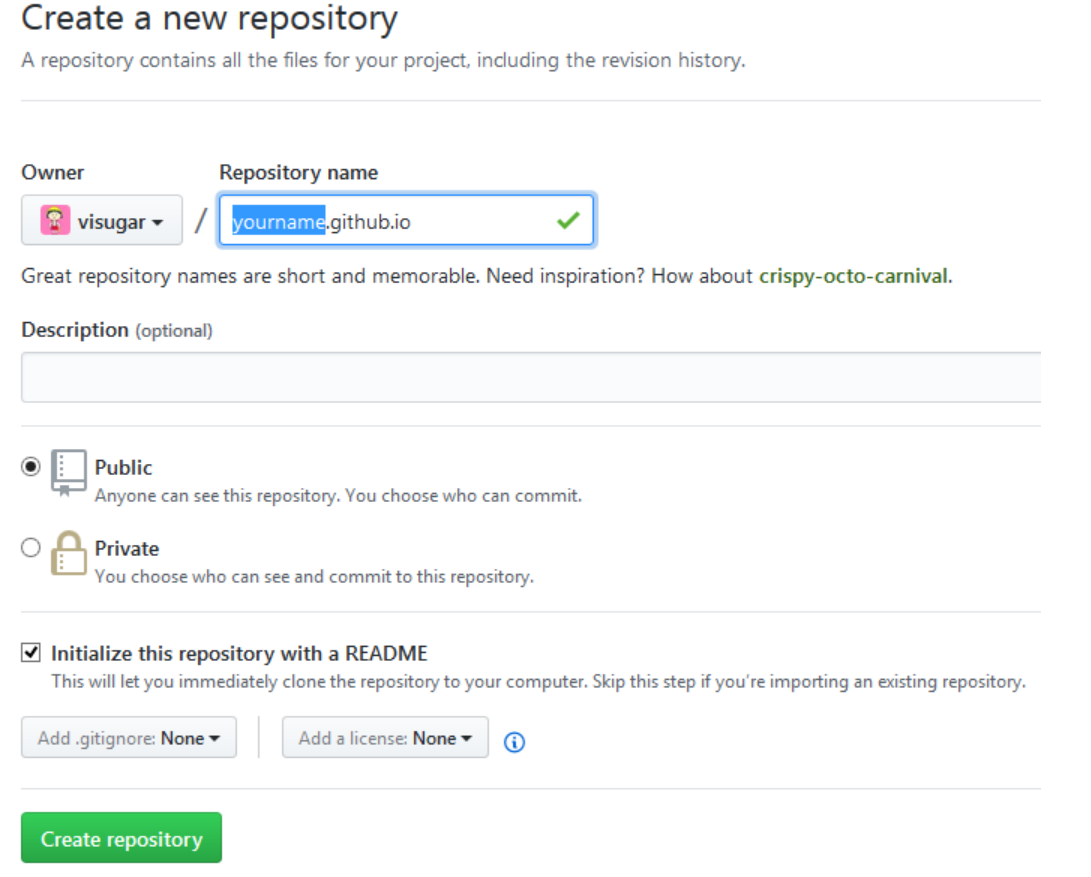
- 接着在GitBash中,配置GitHub的账户信息(YourName和YourEmail换成GitHub的用户信息)
$ git config --global user.name "YourName" |
若怕命令错处的话,可以键入命令键入下:
$ git config user.name |
- 创建SSH。生成SSH。然后按下图的方式找到
id_rsa.pub,查看id_rsa.pub,获取SSH
$ ssh-keygen -t rsa -C "YourEmail" |
- 配置SSH。将获取的SSH放到GitHub中
添加一个
New SSH key,title随便取,key就填刚刚那一段。
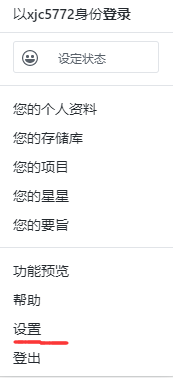
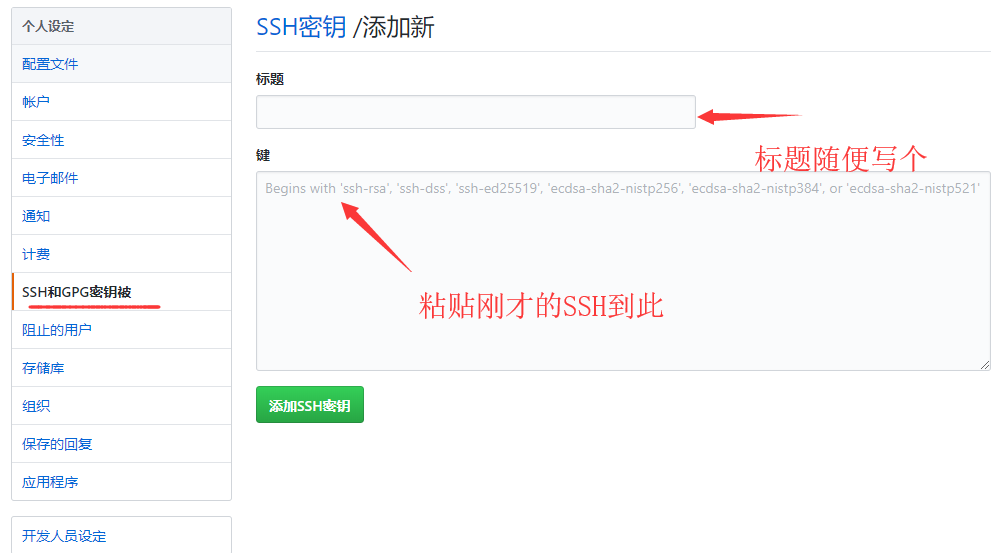
在Gitbash中验证是否添加成功:
ssh -T git@github.com
- 配置
_config.yml。打开根目录下的_config.yml,修改文件配置(冒号之后都是有一个半角空格的)
url: https://YourgithubName.github.io/
deploy:
type: git
repo: https://github.com/YourgithubName/YourgithubName.github.io.git
branch: master
deploy
| 参数 | 描述 |
|---|---|
repo |
库(Repository)地址 |
branch |
分支名称。如果不指定,则默认值为 master |
message |
自定义提交信息 (默认为 Site updated: { { now(‘YYYY-MM-DD HH:mm:ss’) } } ) |
- 安装
deploy-git。安装部署命令,这样才能用命令部署到GitHub
$ npm install hexo-deployer-git --save |
- 接着依次执行下列命令:
$ hexo clean |
hexo clean清除了你之前生成的东西,也可以不加。
hexo generate 顾名思义,生成静态文章,可以用 hexo g缩写
hexo deploy 部署文章,可以用hexo d缩写
注意deploy时可能要你输入username和password
- 在浏览器中输入
http://yourgithubname.github.io就可以看到你的个人博客啦,嗨不嗨! - 感觉gitbash中东西太多的时候输入
clear命令清空。
后续会更新Hexo的主题安装与配置,毕竟一个好的、优美的页面更能给人带来愉悦感





